windows 10怎么升级到windows 11
- 分类:Win10 教程 回答于: 2021年10月22日 09:54:00
微软宣布了新一代操作系统windows 11,不管是性能还是操作界面,都做了大的提升和优化,因此受到很多用户的关注。那么,windows 10怎么升级到windows 11呢?下面小编将和大家详细介绍win10如何升级win11。

Win10怎么升级到Win11
1、首先我们要下载win11镜像文件,在小白一键重装系统微信公众号回复windows11即可获取镜像文件。
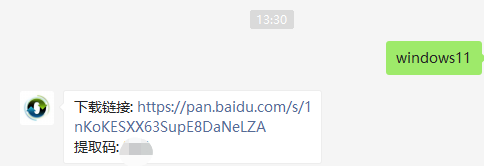
2、打开小白一键重装系统软件之后,选择制作系统,选择制作本地,安装路径选择除C盘外的其他盘,比如D盘。
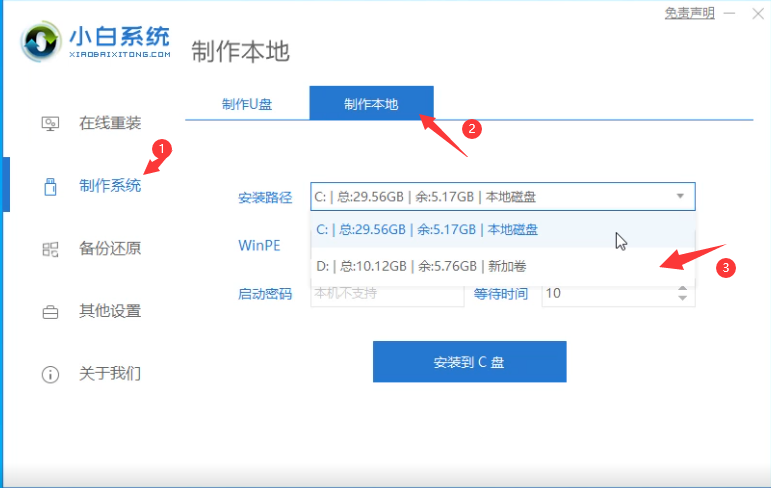
3、点击安装到D盘后,等待安装完成即可。
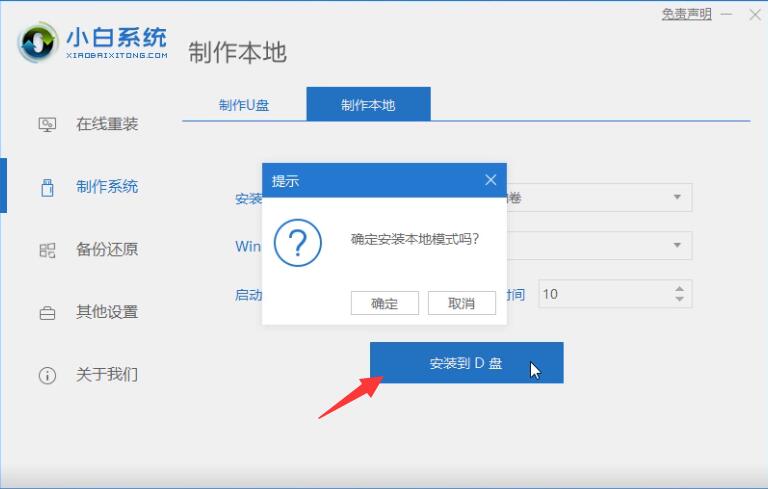
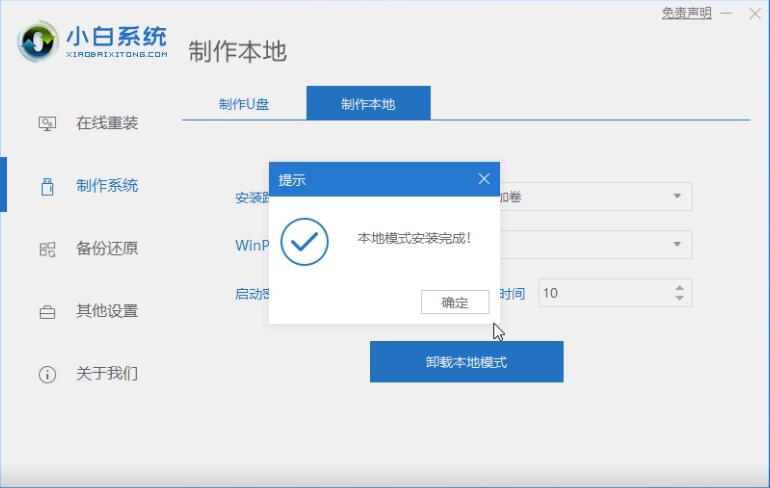
4、安装完成后,退出小白软件,手动正常重启电脑后,选择xiaobaiPE进入。

5、进入PE系统后,打开小白装机大师,会自动搜索镜像;
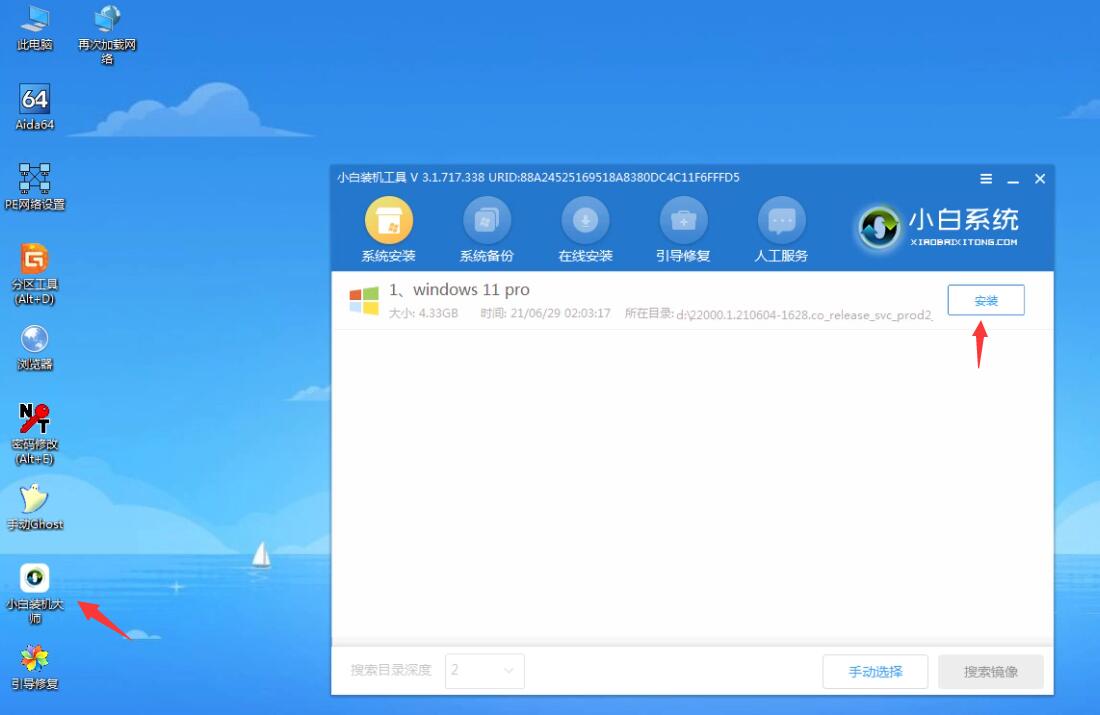
6、当win11系统镜像被搜索出来之后,点击安装,选择C盘安装。
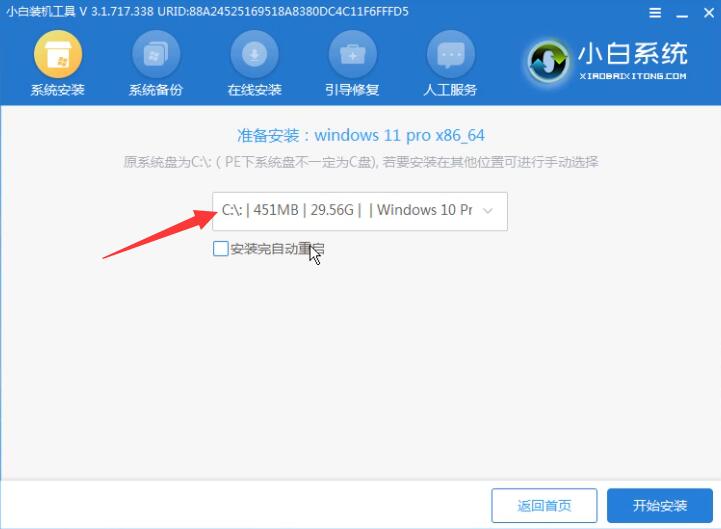
7、此时win11进入安装程序,等待安装完成了,电脑会自动重启。直至进入桌面。
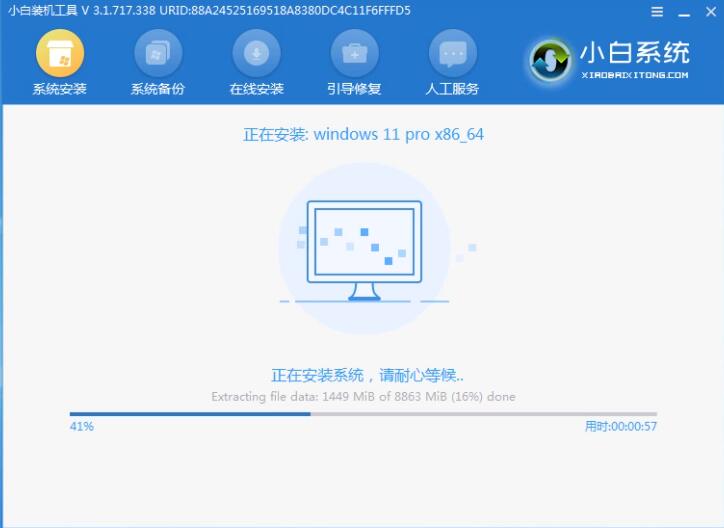
8、进入win11后,设置电脑分辨率,及其他个性化设置,即完成了win11系统的安装。
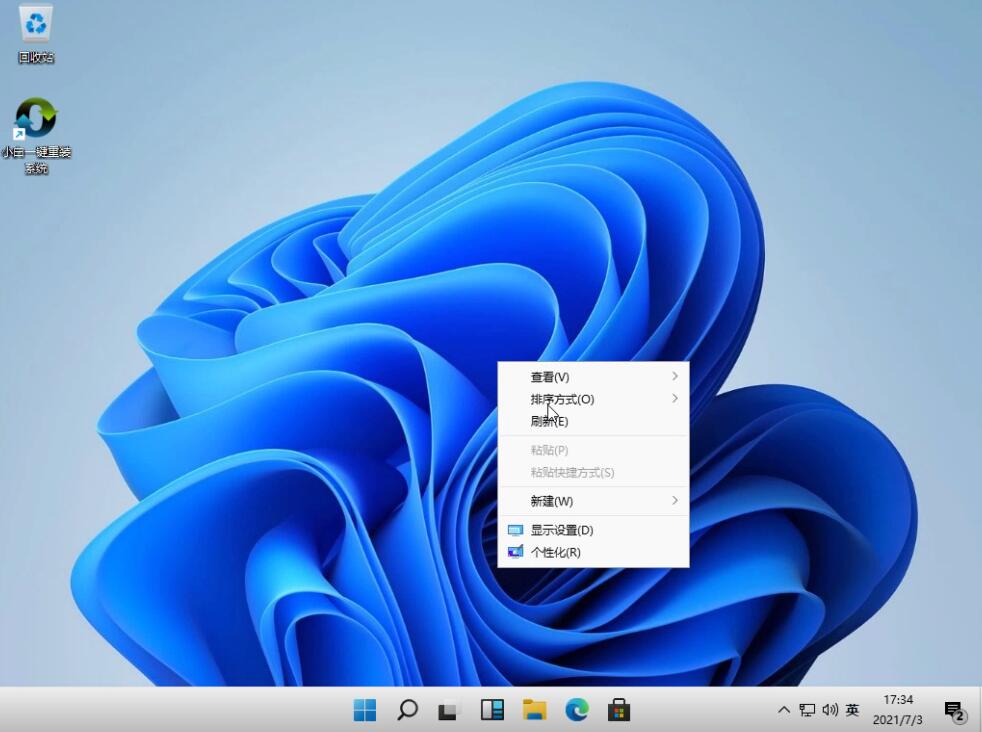
关于windows 10怎么升级到windows
11的具体内容就介绍到这边了,如果还有朋友不清楚Win10怎么升级到Win11,可以根据上述方法步骤进行操作,希望本篇教程能够帮到大家。
 有用
42
有用
42


 小白系统
小白系统


 1000
1000 1000
1000 1000
1000 1000
1000 1000
1000 1000
1000 1000
1000 1000
1000 1000
1000 1000
1000猜您喜欢
- Win10更新指南2023/11/18
- win10系统评测及使用体验2023/12/30
- 去实体店装Win10,能保证是正版吗?..2023/11/15
- dell笔记本怎么重装系统win10..2022/08/06
- Win10安装工具:简单快捷安装系统的利器..2024/02/10
- win10蓝屏修复具体方法介绍2021/04/25
相关推荐
- 小编教你微软官网win10专业版原版镜像..2017/10/08
- win10控制面板,小编教你win10如何打开..2018/01/26
- 小编教你win10怎么还原win72017/09/11
- windows10系统怎么还原的步骤教程..2021/11/11
- 小编教你qsv文件怎么打开?2018/10/22
- 华硕笔记本重装系统win10步骤演示..2022/03/01




















 关注微信公众号
关注微信公众号





